Как выбрать все ячейки с формулами на листе?
Если в вашем листе есть несколько типов ячеек, включая формулы, текст, числа и так далее, и вы хотите выбрать только ячейки с формулами на листе или в выделенной области, как это можно сделать в Excel? Сейчас я представлю несколько быстрых способов, которые могут вам помочь.
Выбор всех ячеек с формулами с помощью функции «Перейти»
Выделение всех ячеек с формулами с помощью VBA
 Выбор всех ячеек с формулами с помощью функции «Перейти»
Выбор всех ячеек с формулами с помощью функции «Перейти»
В Excel вы можете использовать функцию «Перейти», чтобы быстро выбрать только ячейки с формулами из всего листа или выделенной области.
1. Нажмите Ctrl + G вместе, чтобы открыть диалоговое окно «Перейти», а затем нажмите кнопку «Специальный». См. скриншот:
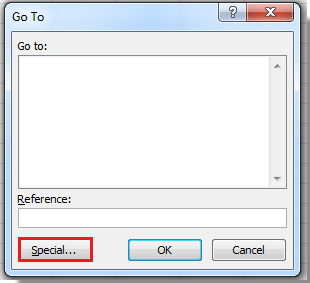
2. Установите флажок «Формулы», затем нажмите «ОК», чтобы закрыть диалог. См. скриншот:
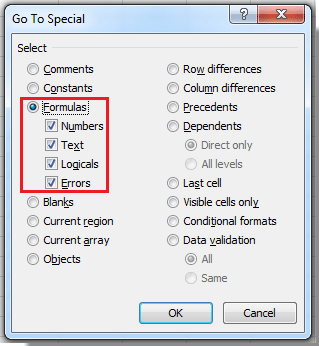
Теперь все ячейки с формулами выбраны на листе.
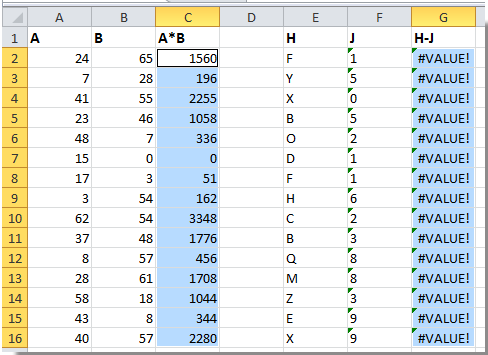
Совет:
1. Если вы хотите выбрать ячейки с формулами только в пределах выделенной области, выберите эту область перед использованием функции «Перейти».
2. Вы можете указать параметры на шаге 2 для выбора типа формул, например, только формулы с ошибками.
 Выделение всех ячеек с формулами с помощью VBA
Выделение всех ячеек с формулами с помощью VBA
Существует код VBA, который также может выделить все ячейки с формулами в определенном диапазоне или во всем листе.
1. Нажмите клавиши Alt + F11, чтобы открыть окно Microsoft Visual Basic For Applications.
2. Нажмите «Модуль» > «Вставить», чтобы создать окноМодуля, и скопируйте следующий код VBA в это окно.
VBA: Выделение всех ячеек с формулами.
Sub SelectFormulaCells()
'Updateby20140827
Dim Rng As Range
Dim WorkRng As Range
On Error Resume Next
xTitleId = "KutoolsforExcel"
Set WorkRng = Application.Selection
Set WorkRng = Application.InputBox("Range", xTitleId, WorkRng.Address, Type:=8)
Set WorkRng = WorkRng.SpecialCells(xlCellTypeFormulas, 23)
Application.ScreenUpdating = False
For Each Rng In WorkRng
Rng.Interior.ColorIndex = 36
Next
Application.ScreenUpdating = True
End Sub
3. Нажмите кнопку « Выполнить», появится диалоговое окно KutoolsforExcel, где вы сможете выбрать диапазон. См. скриншот:

4. Нажмите «ОК». Все ячейки с формулами будут выделены.
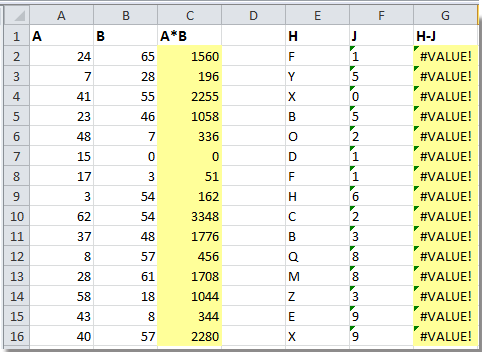
Совет: В приведенном выше коде VBA вы можете изменить число для настройки цвета выделения, которое вы хотите, в Rng.Interior.ColorIndex = 36.
Лучшие инструменты для повышения продуктивности в Office
Повысьте свои навыки работы в Excel с помощью Kutools для Excel и ощутите эффективность на новом уровне. Kutools для Excel предлагает более300 расширенных функций для повышения производительности и экономии времени. Нажмите здесь, чтобы выбрать функцию, которая вам нужнее всего...
Office Tab добавляет вкладки в Office и делает вашу работу намного проще
- Включите режим вкладок для редактирования и чтения в Word, Excel, PowerPoint, Publisher, Access, Visio и Project.
- Открывайте и создавайте несколько документов во вкладках одного окна вместо новых отдельных окон.
- Увеличьте свою продуктивность на50% и уменьшите количество щелчков мышью на сотни ежедневно!
Все надстройки Kutools. Один установщик
Пакет Kutools for Office включает надстройки для Excel, Word, Outlook и PowerPoint, а также Office Tab Pro — идеально для команд, работающих в разных приложениях Office.
- Комплексный набор — надстройки для Excel, Word, Outlook и PowerPoint плюс Office Tab Pro
- Один установщик, одна лицензия — настройка занимает считанные минуты (MSI-совместимо)
- Совместная работа — максимальная эффективность между приложениями Office
- 30-дневная полнофункциональная пробная версия — без регистрации и кредитной карты
- Лучшее соотношение цены и качества — экономия по сравнению с покупкой отдельных надстроек